Windows가 설치된 스마트폰에서 브라우저를 사용하여 앱 다운로드 및 설치

웹 브라우저를 사용하여 Windows 10 Mobile 및 Windows Phone용 앱을 설치하는 효율적인 방법을 알아보세요.
Windows 10 2018년 10월 업데이트에서 Microsoft는 새로운 클립보드 환경을 도입합니다. 새로운 클립보드는 그 어느 때보다 훨씬 강력하며 우리의 삶을 더 쉽게 만들어 줄 수 있는 많은 새로운 기능을 제공합니다. 이제 클립보드를 보고, 클립보드에서 오래된 항목을 붙여넣고, 항목을 고정하고, 항목을 삭제하고, Windows 10 컴퓨터에서 동기화하고, 전체 클립보드를 지울 수도 있습니다. Windows 10에서 새 클립보드를 사용하는 방법에 대해 자세히 알아보려면 다음 가이드를 읽어보세요.
내용물
참고: 새로운 클립보드 기능은 Windows 10 2018년 10월 업데이트부터 사용할 수 있습니다. 이전 버전의 Windows 가 있는 경우 새 클립보드를 사용할 수 없습니다. 새 클립보드 기능이 PC에서 작동하지 않으면 이 가이드의 첫 번째 섹션인 Windows 10 클립보드를 다른 컴퓨터 및 장치와 동기화하는 방법에 표시된 대로 클립보드 기록 을 활성화했는지 확인하십시오 .
Windows 10에서 클립보드를 보는 방법
Windows 10 2018년 10월 업데이트에서는 클립보드 내용을 쉽게 확인할 수 있습니다. 키보드에서 Windows + V 키를 동시에 누르면 클립 보드에 복사한 모든 항목을 나열하는 클립보드 라는 창이 표시됩니다. 다음과 유사해야 합니다.
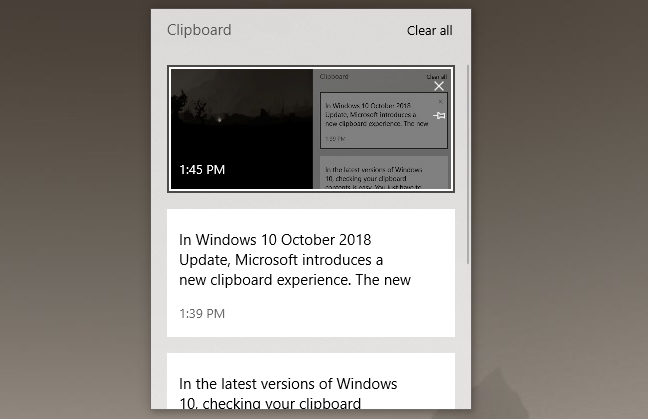
클립보드 창
최근에 클립보드에 복사한 모든 항목이 맨 위에 가장 최근 항목부터 시작하여 세로로 나열됩니다. 이전 클립보드 항목을 보려면 클립보드 창에서 아래로 스크롤하십시오.
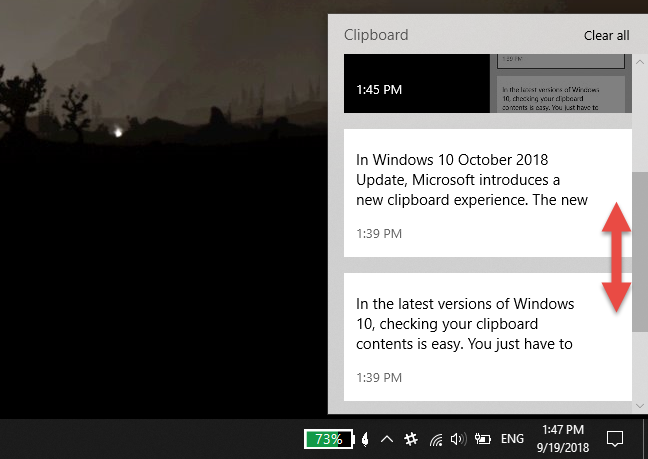
클립보드 창의 항목 목록
중요 참고 사항: Windows 10의 클립보드는 크기가 1MB 미만인 텍스트, HTML 코드 및 이미지만 지원합니다. 다른 유형의 콘텐츠 또는 1MB보다 큰 콘텐츠는 클립보드에 저장되지 않으며 이를 알리는 메시지도 표시되지 않습니다.
Windows 10에서 클립보드의 가장 최근 항목을 붙여넣는 방법
가장 최근에 보낸 항목을 클립보드에 붙여넣으려면 붙여넣으려는 애플리케이션을 열고 키보드의 Ctrl + V 키를 누릅니다. 일반적으로 해당 앱 창을 마우스 오른쪽 버튼으로 클릭한 다음 표시되는 상황에 맞는 메뉴에서 붙여넣기 옵션을 선택하여 동일한 작업을 수행할 수도 있습니다 .
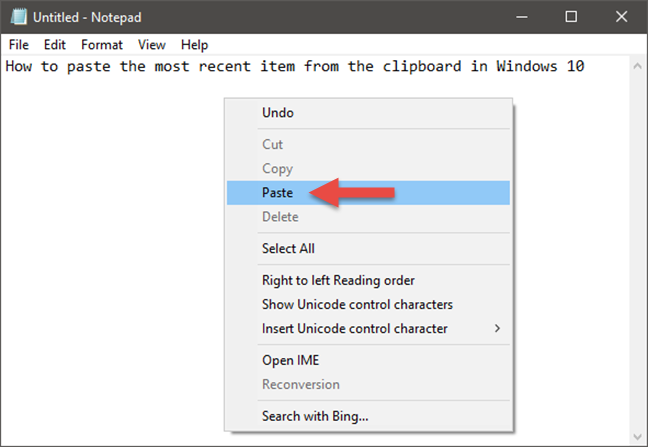
클립보드에서 마지막 항목 붙여넣기
그러나 Windows 10에서는 클립보드 창을 사용하여 마지막 항목을 붙여넣을 수도 있습니다. 붙여넣을 창으로 이동하여 키보드의 Windows + V 키를 누른 다음 클립보드 창에서 첫 번째 요소를 클릭하거나 탭합니다.
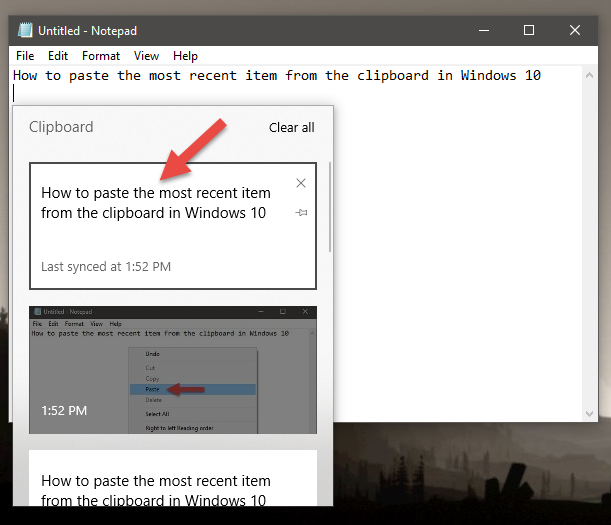
클립보드 창을 사용하여 클립보드의 마지막 항목 붙여넣기
Windows 10에서 클립보드의 오래된 항목을 붙여넣는 방법
클립보드에서 이전 항목을 붙여넣으려면 해당 작업을 수행하려는 앱 창으로 이동합니다. 그런 다음 키보드의 Windows + V 키를 누르고 클립보드 창 에서 붙여넣고 싶은 항목을 클릭하거나 탭합니다 .
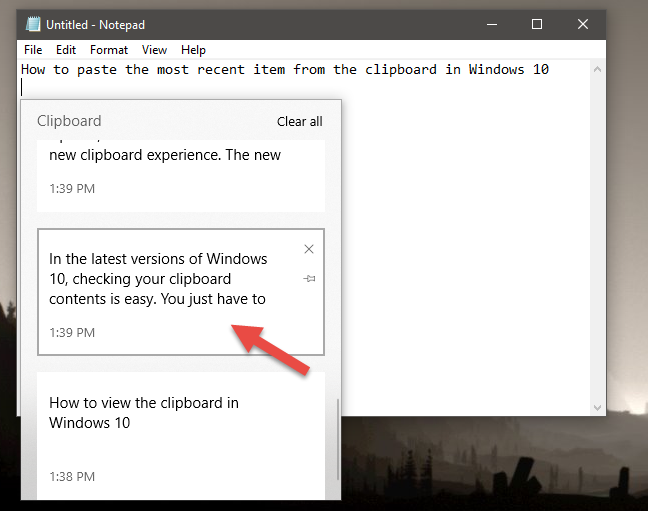
클립보드에서 이전 항목 붙여넣기
Windows 10에서 항목을 클립보드에 고정하는 방법
때로는 자주 사용하는 정보가 있고 쉽게 액세스할 수 있기를 원할 수 있습니다. 여러 문서에 다양한 시간에 붙여넣어야 하는 주소나 전화번호가 좋은 예입니다. 이러한 상황에서 Windows 10 클립보드가 유용할 수 있습니다. 해당 정보를 클립보드에 복사한 다음 고정하면 Windows 10 PC를 재부팅하거나 클립보드의 다른 내용을 지워도 항상 클립보드에서 사용할 수 있습니다.
클립보드에 항목을 고정하려면 키보드 에서 Windows + V 키를 동시에 눌러 클립보드 창을 엽니다. 그런 다음 고정하려는 항목을 찾아 오른쪽에 있는 작은 고정 버튼을 클릭하거나 탭합니다.
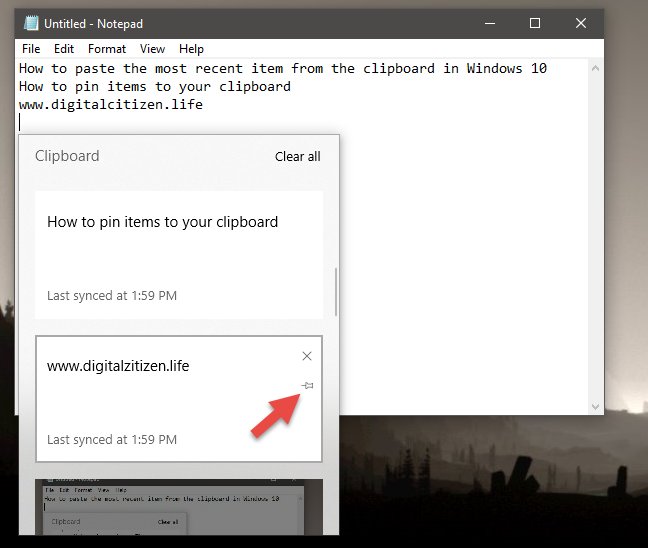
클립보드에 항목 고정
항목을 클립보드에 고정하면 오른쪽에 있는 작은 핀이 방향을 가로에서 대각선으로 변경합니다.
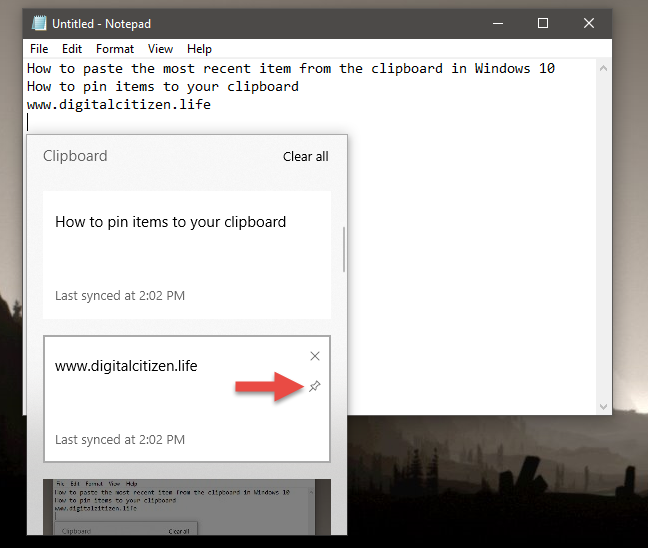
클립보드에 고정된 항목
클립보드에서 항목을 고정 해제하려면 동일한 단계를 수행하고 오른쪽에 있는 동일한 작은 고정 버튼을 누릅니다.
Windows 10에서 클립보드에서 항목을 삭제하는 방법
클립보드에서 항목을 삭제하려면 클립보드 창을 열고( Windows + V 누름 ) 제거하려는 항목을 찾은 다음 오른쪽 상단에 있는 작은 X 버튼을 누릅니다.
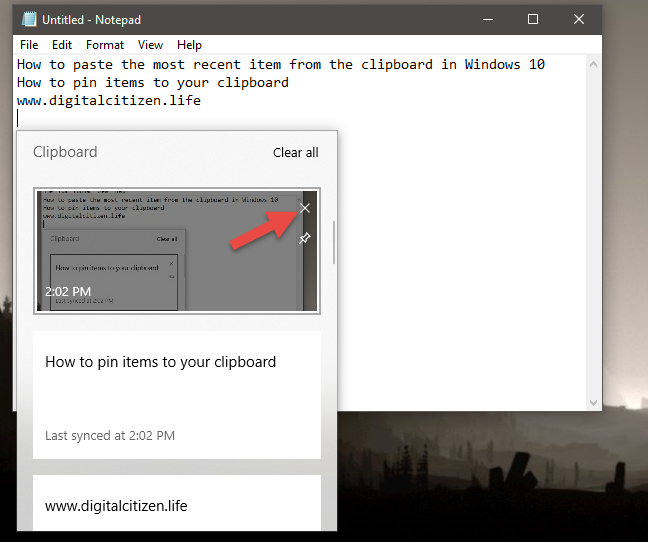
클립보드에서 항목 삭제
Windows 10에서 클립보드를 지우는 방법
클립보드를 비우려면 클립보드를 열고 ( 키보드 에서 Windows + V 누르기) 창의 오른쪽 상단에 있는 모두 지우기 를 클릭하거나 탭합니다 .
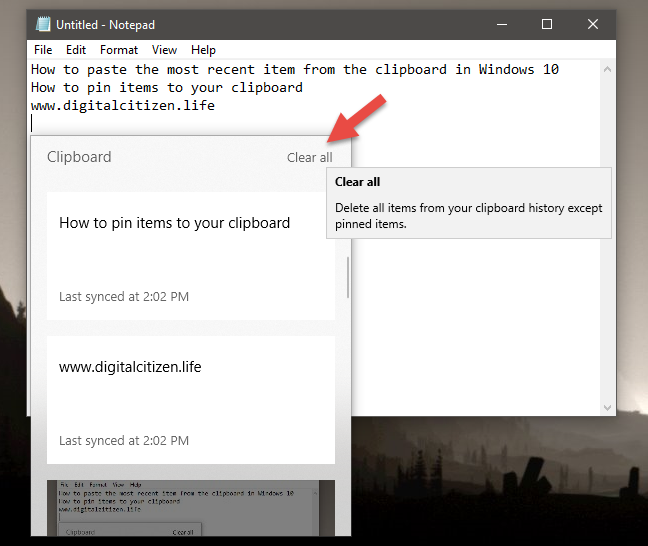
클립보드 비우기
이 작업은 고정된 항목을 제외하고 클립보드에서 모든 것을 제거합니다.
Windows 10의 새로운 클립보드가 마음에 드시나요?
이전 버전의 Windows 10에서는 이 용도로 설계된 타사 응용 프로그램을 사용하지 않는 한 클립보드 내용을 볼 수 없었습니다. 이제 Windows 10만 사용하여 이 작업을 수행할 수 있다는 사실이 마음에 들며 항목을 클립보드에 고정할 수 있다는 점에 감사드립니다. 자주 사용하는 정보를 가까이에 두는 유용한 방법입니다. 또한 새 클립보드는 장치 간에 텍스트를 동기화할 수도 있지만 이에 대해서는 다른 자습서에서 자세히 설명합니다. 그때까지 새로운 클립보드 경험에 대한 인상을 공유하십시오. 아래에 댓글을 달고 토론해 봅시다.
웹 브라우저를 사용하여 Windows 10 Mobile 및 Windows Phone용 앱을 설치하는 효율적인 방법을 알아보세요.
Windows PC 또는 장치에 연결하는 모든 종류의 미디어 또는 장치에 대한 기본 자동 실행 동작을 변경하는 방법.
Mac에서 작업 그룹을 변경하시겠습니까? Mac이 Windows 또는 Linux를 사용하는 컴퓨터를 포함하여 다른 컴퓨터와 네트워크에서 잘 작동하도록 올바르게 설정하는 방법은 다음과 같습니다.
Android 스마트폰의 빠른 설정, Google 어시스턴트 또는 Google Play 스토어의 손전등 앱을 통해 손전등을 쉽게 켜는 방법을 알아보세요.
TP-Link Wi-Fi 6 라우터에서 IPv6 설정을 어떻게 찾나요? TP-Link 라우터에서 IPv6을 활성화하고 모든 관련 설정을 변경하는 방법. 전문가의 팁도 포함되어 있습니다.
Windows 10에서 Microsoft Edge 다운로드 위치를 변경하고 다운로드 저장 프롬프트를 활성화하는 방법에 대해 알아보세요.
Windows 10 및 Windows 11에서 게임 모드를 켜는 방법을 알아보세요. 최적의 게임 성능을 위한 팁입니다.
화면을 잠글 때 Huawei 스마트폰이 앱을 강제 종료하지 않도록 하는 방법. 바이러스 백신, 자녀 보호 기능, 음성 녹음기, 피트니스 추적기 또는 탐색 앱 비활성화를 중지하는 방법.
iPhone 또는 iPad에서 두 가지 방법으로 언어를 변경하는 방법을 알아보세요! 스페인어, 중국어, 독일어 또는 기타 언어로 전환합니다.
전체 화면 Google Chrome 및 기타 브라우저에 넣는 방법: Mozilla Firefox, Microsoft Edge 및 Opera. 전체 화면 모드를 종료하는 방법.
Windows는 암호를 얼마나 안전하게 저장합니까? 암호를 쉽게 읽는 방법과 보안을 강화하는 팁을 알아보세요.
고급 보안이 포함된 Windows 방화벽이란 무엇입니까? 고급 보안으로 Windows 방화벽을 여는 방법은 무엇입니까? 기존 규칙을 보고 비활성화하거나 제거하거나 속성을 변경하는 방법.
몇 번의 탭으로 iPhone 키보드를 다른 언어 또는 레이아웃으로 변경하는 방법을 알아보십시오! iPhone 키보드를 추가, 변경 및 전환합니다.
내가 가지고 있는 PowerPoint 버전은 무엇입니까? Microsoft PowerPoint의 최신 버전은 무엇입니까? 최신 버전의 PowerPoint로 업데이트하려면 어떻게 합니까?
CMD를 포함하여 Windows Defender 방화벽을 여는 데 사용할 수 있는 모든 방법, 바로 가기 및 명령.
삼성폰에서 Galaxy AI를 더 이상 사용할 필요가 없다면, 매우 간단한 작업으로 끌 수 있습니다. 삼성 휴대폰에서 Galaxy AI를 끄는 방법은 다음과 같습니다.
인스타그램에 AI 캐릭터를 더 이상 사용할 필요가 없다면 빠르게 삭제할 수도 있습니다. 인스타그램에서 AI 캐릭터를 제거하는 방법에 대한 가이드입니다.
엑셀의 델타 기호는 삼각형 기호라고도 불리며, 통계 데이터 표에서 많이 사용되어 숫자의 증가 또는 감소를 표현하거나 사용자의 필요에 따라 모든 데이터를 표현합니다.
모든 시트가 표시된 Google 시트 파일을 공유하는 것 외에도 사용자는 Google 시트 데이터 영역을 공유하거나 Google 시트에서 시트를 공유할 수 있습니다.
사용자는 모바일 및 컴퓨터 버전 모두에서 언제든지 ChatGPT 메모리를 끌 수 있도록 사용자 정의할 수 있습니다. ChatGPT 저장소를 비활성화하는 방법은 다음과 같습니다.
기본적으로 Windows 업데이트는 자동으로 업데이트를 확인하며, 마지막 업데이트가 언제였는지도 확인할 수 있습니다. Windows가 마지막으로 업데이트된 날짜를 확인하는 방법에 대한 지침은 다음과 같습니다.
기본적으로 iPhone에서 eSIM을 삭제하는 작업도 우리가 따라하기 쉽습니다. iPhone에서 eSIM을 제거하는 방법은 다음과 같습니다.
iPhone에서 Live Photos를 비디오로 저장하는 것 외에도 사용자는 iPhone에서 Live Photos를 Boomerang으로 매우 간단하게 변환할 수 있습니다.
많은 앱은 FaceTime을 사용할 때 자동으로 SharePlay를 활성화하는데, 이로 인해 실수로 잘못된 버튼을 눌러서 진행 중인 화상 통화를 망칠 수 있습니다.
클릭 투 두(Click to Do)를 활성화하면 해당 기능이 작동하여 사용자가 클릭한 텍스트나 이미지를 이해한 후 판단을 내려 관련 상황에 맞는 작업을 제공합니다.
키보드 백라이트를 켜면 키보드가 빛나서 어두운 곳에서 작업할 때 유용하며, 게임 공간을 더 시원하게 보이게 할 수도 있습니다. 아래에서 노트북 키보드 조명을 켜는 4가지 방법을 선택할 수 있습니다.
Windows 10에 들어갈 수 없는 경우, 안전 모드로 들어가는 방법은 여러 가지가 있습니다. 컴퓨터를 시작할 때 Windows 10 안전 모드로 들어가는 방법에 대한 자세한 내용은 WebTech360의 아래 기사를 참조하세요.
Grok AI는 이제 AI 사진 생성기를 확장하여 개인 사진을 새로운 스타일로 변환합니다. 예를 들어 유명 애니메이션 영화를 사용하여 스튜디오 지브리 스타일의 사진을 만들 수 있습니다.
Google One AI Premium은 사용자에게 1개월 무료 체험판을 제공하여 가입하면 Gemini Advanced 어시스턴트 등 여러 업그레이드된 기능을 체험할 수 있습니다.
iOS 18.4부터 Apple은 사용자가 Safari에서 최근 검색 기록을 표시할지 여부를 결정할 수 있도록 허용합니다.




























